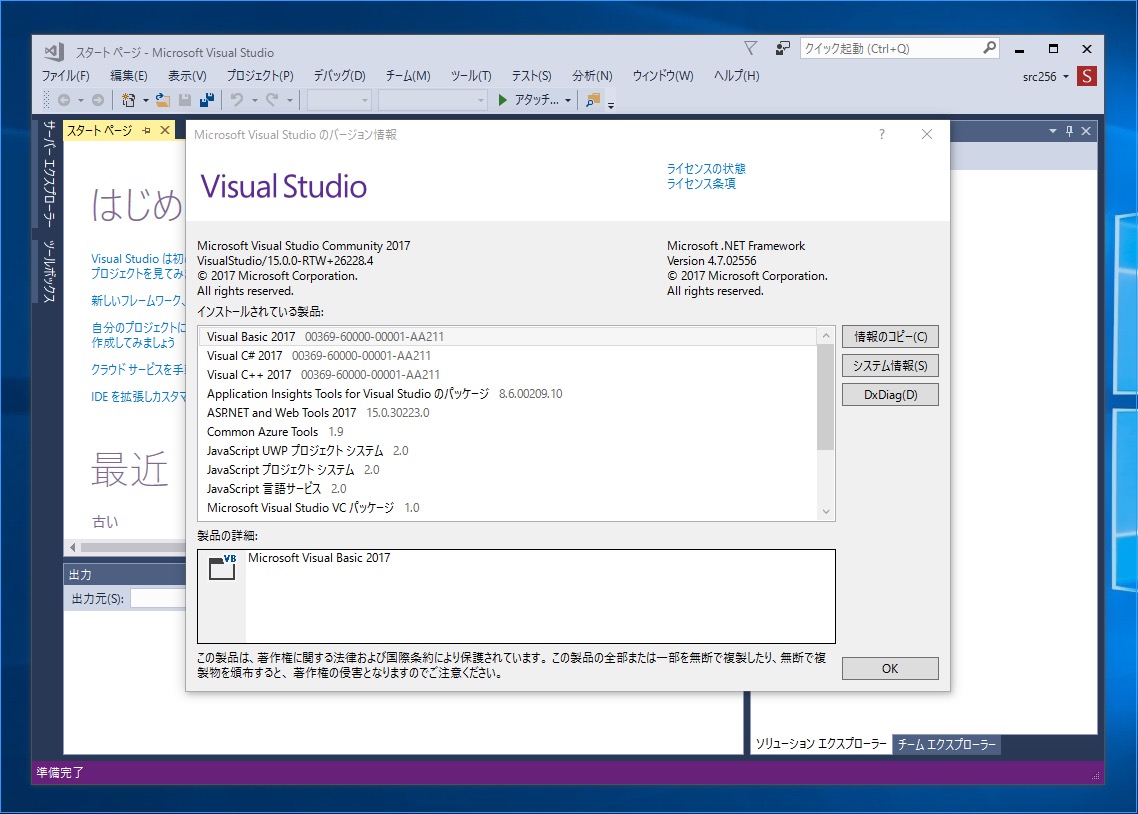
Microsoftが提供する最新の統合開発環境「Visual Studio 2017」。初回リリース時のバージョン番号は15.0でしたが、記事執筆時の最新バージョンは15.4.3となっていて、かなりマイナーバージョンが上がっていることがわかります。
更新によって新機能の追加や、不具合の修正が行われていることが期待できるため、どうせ使用するならば
最新版を使用したいところです。
幸いVisual Studio 2017は本体の機能によって簡単に最新版に更新することができます。
以下その方法を説明します。
画面に表示された「通知」に注目
Visual Studio 2017の更新方法は公式ドキュメントで丁寧に説明されています。
これによるとVisual Studio 2017に更新プログラムが存在する場合、画面上部に「通知フラグ」が表示されます。
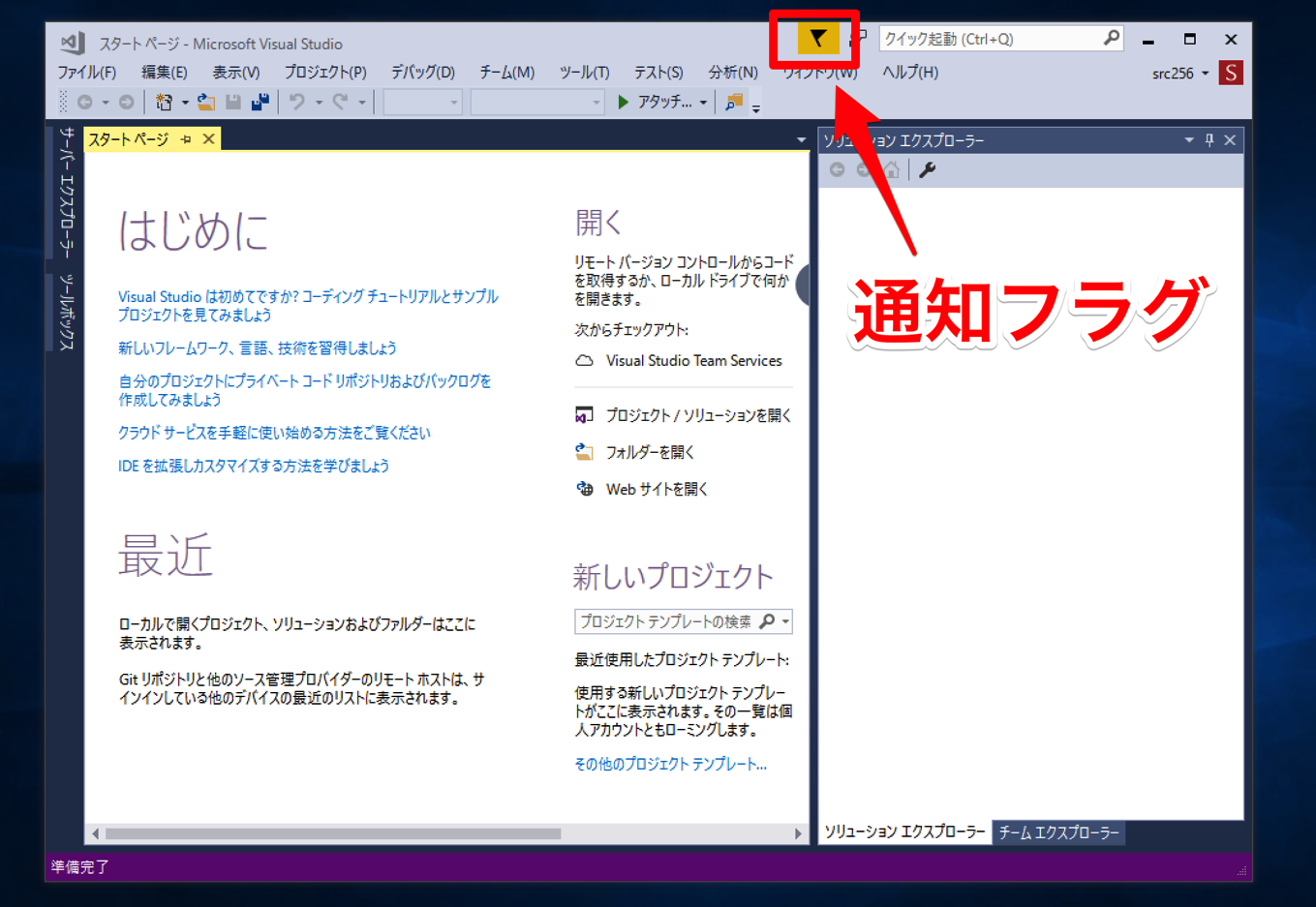
▲「旗のアイコン」が表示されていることがわかります。
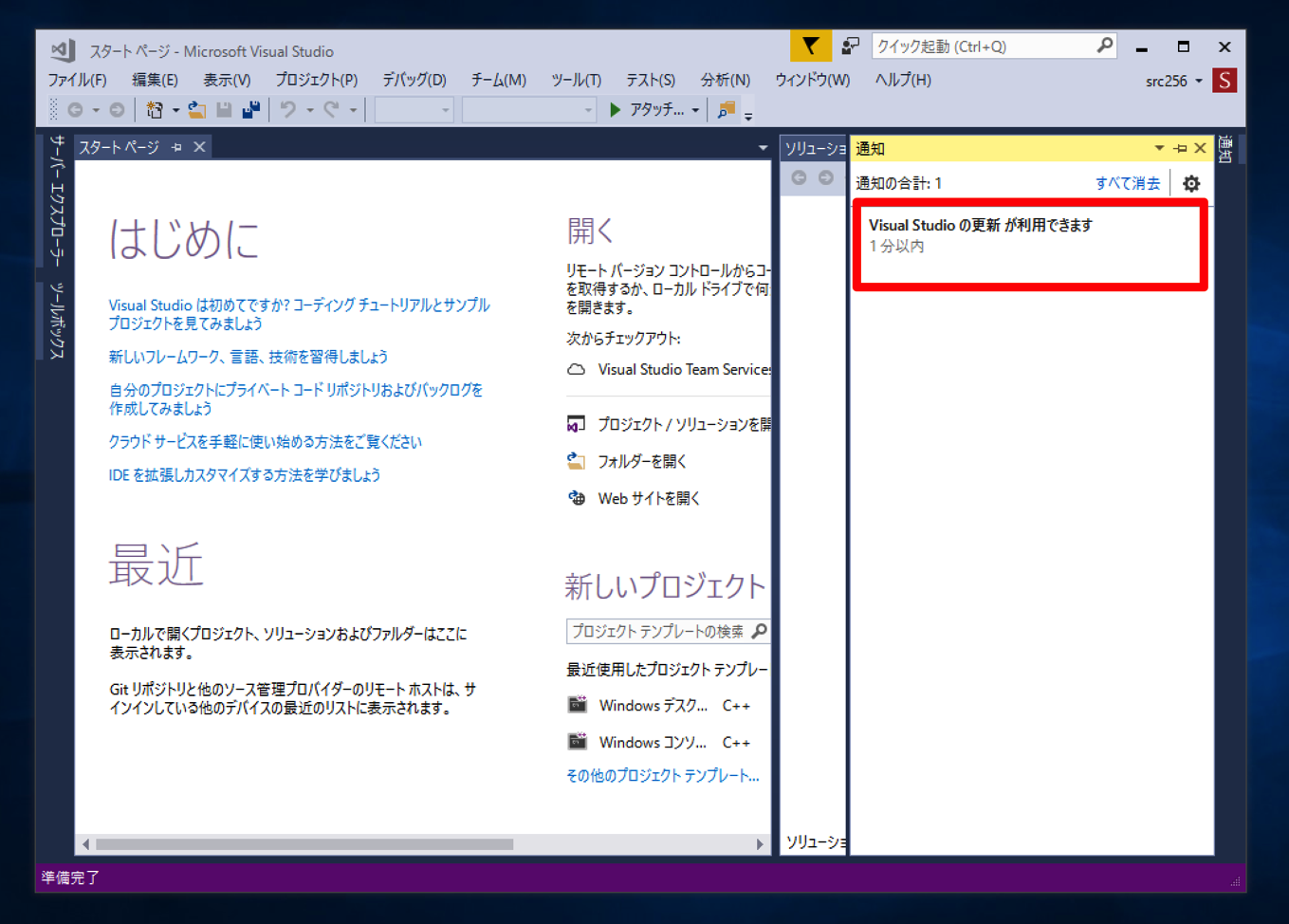
▲アイコンをクリックすると更新の内容が表示されます。
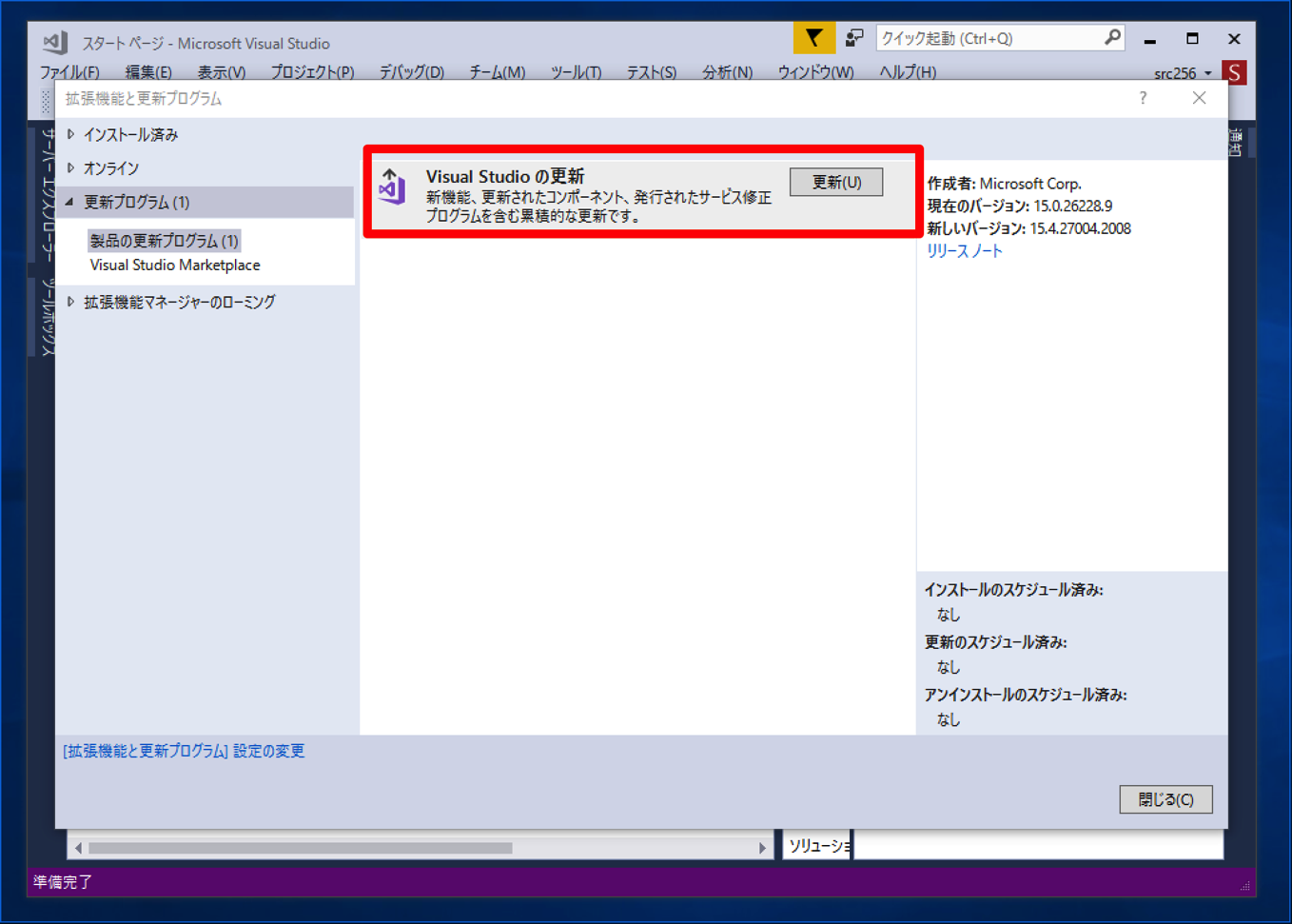
▲さらにクリックすると詳細な内容が表示されます。「更新」ボタンをクリックすると「Visual Studio Installer」が起動します。
Visual Studio Installerを使用して更新
実際の更新は「Visual Studio Installer」を利用します。更新があると分かっている場合、検索ボックスから「Visual Studio Installer」を検索し直接実行しても更新できます。
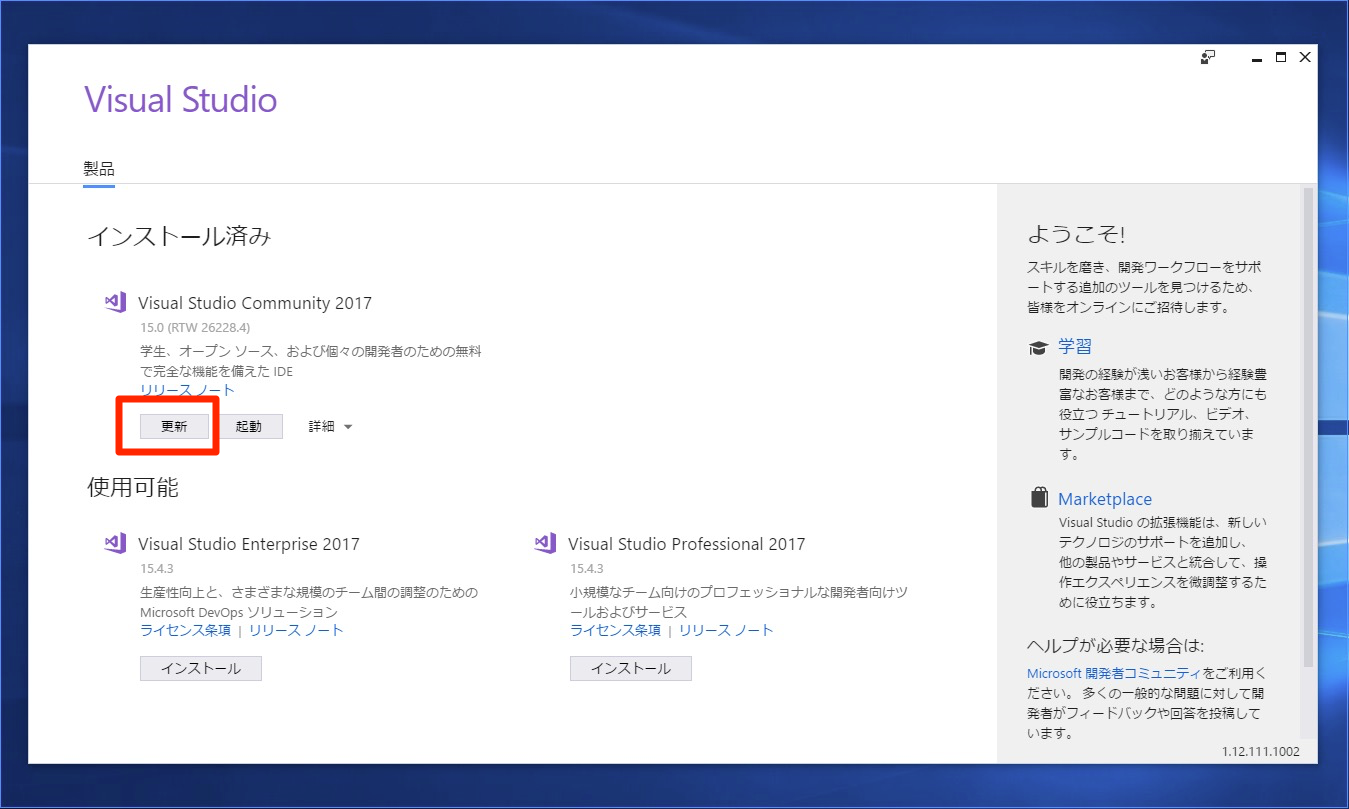
▲「更新」ボタンをクリックします。
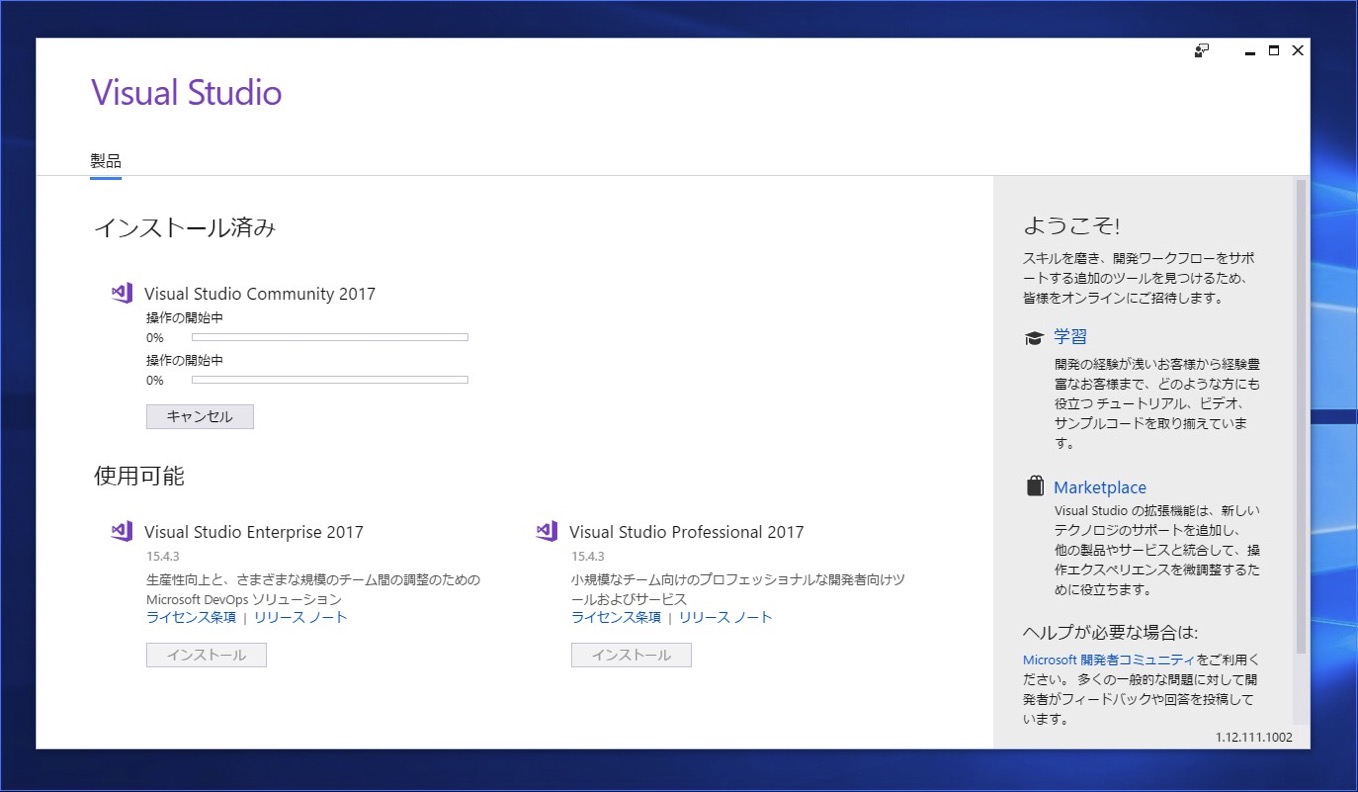
▲更新のダウンロードとインストールが始まります。
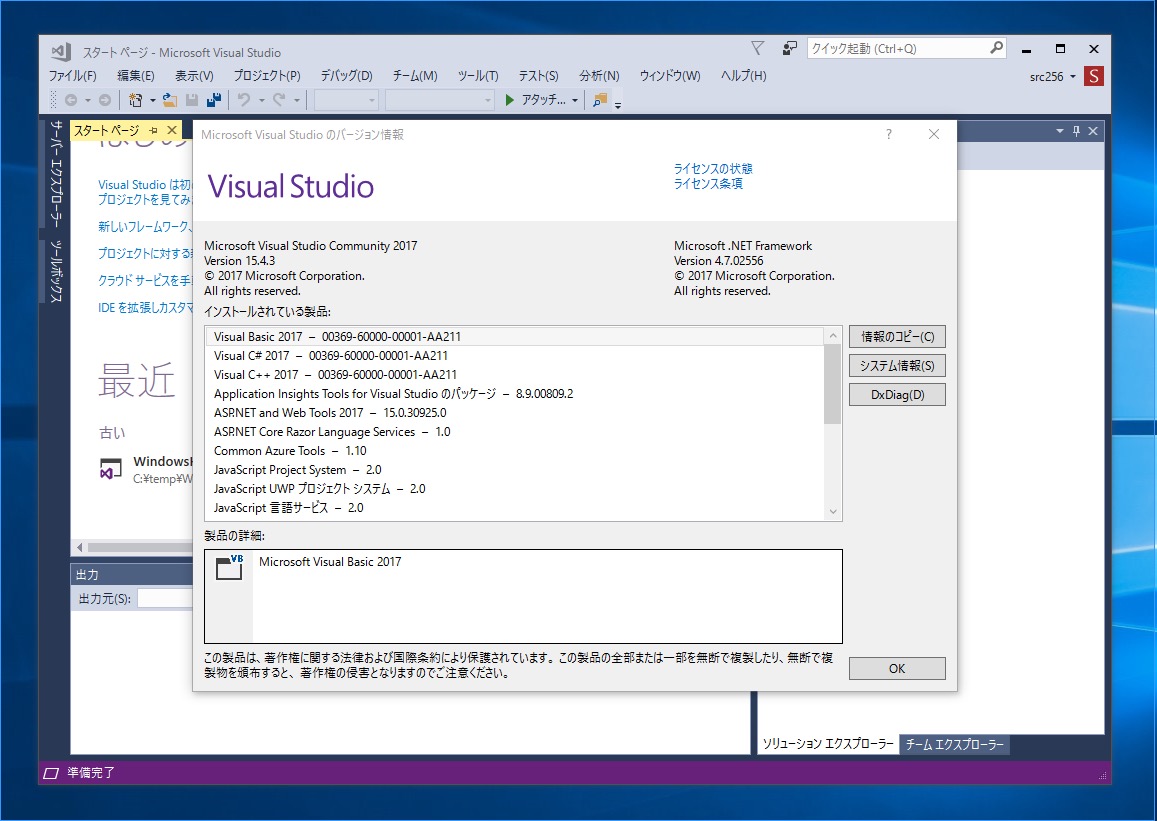
▲更新が終わったら「ヘルプ > Microsoft Visual Studioのバージョン情報」でバージョンを確認しておきましょう。
まとめ
Visual Studio 2017は現在最新の統合開発環境なだけあって、かなり頻繁に更新されています。Visual Studio 2017を起動して「旗のアイコン」が表示されているのに気がついた場合、すかさず最新版に更新しておくことをおすすめします。
なおそれぞれの更新内容はリリースノートで確認可能です(日本語版は最新の情報が反映されないことがあるため注意が必要です)。








